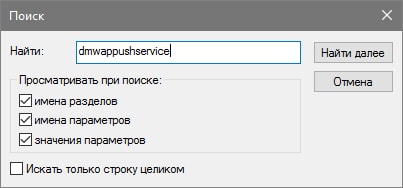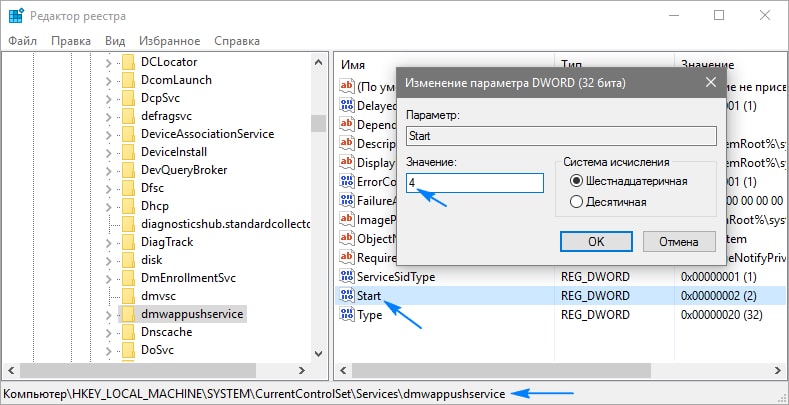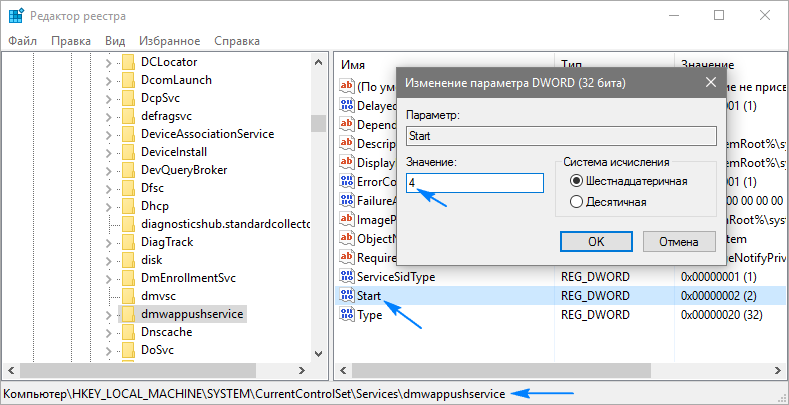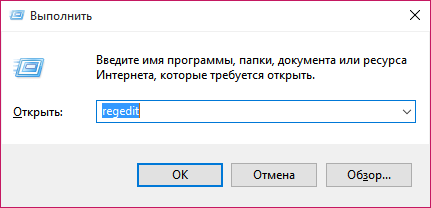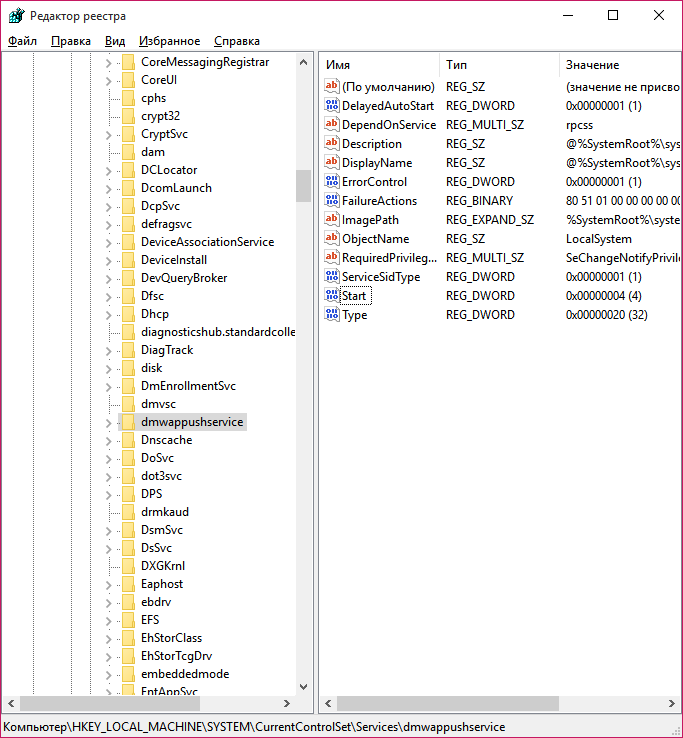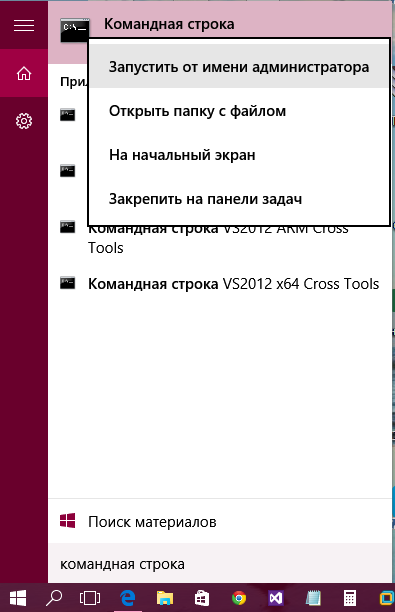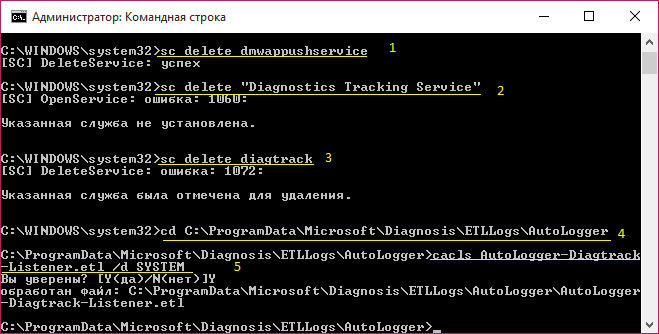Что такое кейлоггер в Виндовс 10. Самые популярный кейлогеры для 10 Винды. Несколько способов как отключить кейлоггер в Windows 10
Перед тем, как устанавливать версию Windows 10, на своём компьютере для замены устаревшей системы, специалисты советуют пристально изучить проблемы, которые могут возникнуть с безопасностью личных данных на ПК. Если вдруг получилось так, что Windows 10 уже установлен на компьютер, то у пользователей сразу должен возникнуть вопрос: Как убрать кейлоггер в новой версии. Именно об этом и расскажет наша статья.
Кейлоггер в компьютерном мире другими словами называют клавиатурным шпионом. Обычно он есть во всех базовых комплектациях. Он вшит в любую операционную систему. Если кейлоггер не отключен, то когда пользователь нажимает клавиши на своей клавиатуре, происходит автоматическая запись всех нажатий. После этого все данные всегда попадают в единый сервис Microsoft.
И так разберёмся, что всё-таки известно о, том как работает такое программное обеспечение. Основная работа клавиатурного шпиона заключается, в том, чтобы следить и записывать все данные пользователя. А после этого, происходит передача данных третьей стороне. Чаще всего пользователь об этом и не подозревает. Именно поэтому происходит утечка личной информации.
В последнее время, у этого программного обеспечения произошло расширение его возможностей. Теперь в течение большого промежутка времени, оно может производить запись всех операций пользователя, которые тот непосредственно делает на своём ПК. Помните: Это может нанести вам большой вред.
Для чего нужен кейлоггер в Winodws 10
Давайте разберём, какими же всё-таки функциями в наше время, обладает один из самых новейших и современных кейлоггеров.
Функциональные возможности:
- Пользователи, не могут видеть и удалять его. Для них он является невидимым.
- Ведёт запись с экрана компьютера и с клавиатуры при каждом нажатие пользователем. Так же отслеживает и записывает все действия мыши.
- Контролирует все параметры операционной системы (на правах администратора), при этом пользователь об этом не знает.
- Под его контролем находятся встроенная камера компьютера и микрофон.
- Все собранные данные кейлоггером, отправляются при помощи LAN, электронной почты и FTR.
- Может захватить вход в систему, в электронную почту и в различные учётные записи.
Как отказаться от кейлоггера в Виндовс 10
Отказаться от кейлоггера при установке новой версии Windows 10 нельзя, так как он с самого начала присутствует в этой системе. Перед тем, как скачивать новую операционную систему, рекомендуется каждому пользователю, в обязательном порядке ознакомиться с лицензионным соглашением. В нём, как раз и будет рассказываться о праве компании Microsoft вести слежку за пользователем системы, и делать запись всех его действий за компьютером. По своей неосторожности или невнимательности, не каждый человек пристально читает все условия договора лицензионного соглашения. Некоторые вообще не изучают правила, а сразу соглашаются на все условия компании.
В результате чего, клавиатурный шпион ведёт официальную запись всех данных пользователя, с полного его согласия. Если же не хотите, чтобы Microsoft следил за вашими операциями на ПК, то вам надо, будет, предпринять действия.
Кейлоггер для аудиозаписей в Windows 10
Такая операционная система, как Windos 10 оснащена, не только слежкой. Так же в ней работает аудиозапись Developer Preview. Запись звука идёт только, когда системе подаётся голосовая команда. Однако она ещё может работать и в других голосовых процессах. Например, это процесс распознавание речи или встроенный диктофон.
Все аудиозаписи с вашего компьютера, тоже попадают к разработчикам системы Microsoft. Это прописано в лицензии новой версии, поэтому надо очень внимательно её изучать перед установкой.
Решаем проблему самостоятельно
Оказывается, всё-таки у каждого пользователя, есть возможность отключить клавиатурного шпиона. Этот процесс не отберёт у вас много времени.
С этим может справиться любой пользователь, даже не очень опытный. Надо будет просто произвести все действия, которые будут описаны ниже. Поэтому без всякого труда, вы сможете отключить кейлоггер на своём ПК. Находим форму поиска, которая находится рядом с меню «Пуск».
Это действие можно сделать также с помощью клавиш «Win» + «R» (нажимаем вместе). В окне, которое появится, пишем слово «Regedit», после этого нажимаем « Enter». Потом на экране откроется окошко реестра, где пользователю будет надо отыскать вот эту запись:
Управление кейлогером через команду «выполнить» в 10 Винде
Чтобы упростить себе задачу, лучше всего найти её в окошке «меню», а лучше непосредственно запустить команду « поиск». Чтобы начать пользоваться этой командой, необходимо просто открыть окно « Правка», потом запустить «Поиск». В строку поиск надо ввести словосочетание: «dmwappushservice»
После найдите, такой из параметров, как «Start» и поменяйте его результат на цифру четыре.
Популярные программы для отключения кейлогера в Winodws 10
Ранее мы уже рассказали об одной из программ, которая помогает отключить компьютерного шпиона. Но в нашем мире существует огромное количество похожих программ, при помощи которых, также можно отключить кейлоггер. Самое главное при выборе нужной программы, точно знать, что она во время скачивания не принесёт вред и не заразит ваш ПК разными вирусами. Есть три утилиты, которые при установке точно не испортят ваш компьютер. Это такие программы, как: «Zemana AntiLogger», «KeyScrambler» и « NextGen AntiKeylogger».
Лучшей из этих трёх утилит считается «Zemana AntiLogger. Она находится в приоритете у многих пользователей ПК. Это великолепная программа, которая отлично шифрует все нажатия на клавиатуре компьютера. Кроме этого, она также защищает и поддерживает все существующие браузеры, которые есть в данное время у вас на ПК.
А вот бесплатные программы «KeyScrambler» и « NextGen AntiKeylogger», ещё пока уступают «Zemana AntiLogger». Их минус заключается в том, что они поддерживают не все существующие браузеры, а только очень распространенные и те, которые имеют большую популярность у многих пользователей интернет пространства. Правда, в программе «Zemana AntiLogger» на данный момент тоже есть не большой минус, в ней невозможно добавить в исключения никакие приложения браузера. Хотя вполне возможно, что разработчики данной программы уже работают над этой проблемой. И в скором времени такая функция будет доступна всем пользователям персональных компьютеров.
Если вы решили обновить свою операционную систему и установить Windows 10, то настоятельно рекомендуется серьёзно подойти к вопросу о безопасности и конфиденциальности ваших личных данных.
Данная статья поможет разобраться со всеми трудностями в процессе отключения функций кейлоггера, после установки операционных систем на базе Windows 10.
Содержание
- Что такое кейлоггер
- Какими техническими возможностями могут обладать современные кейлоггеры
- Сбор голосовых данных в Windows 10
- Могу ли я отказаться от установки данного программного обеспечения?
- Отключаем клавиатурного шпиона самостоятельно
- Какое программное обеспечение поможет в борьбе с клавиатурными шпионами
Что такое кейлоггер
Смотрите также: «Как настроить микрофон на Windows 10»
Кейлоггер – клавиатурный шпион, который отслеживает и собирает информацию обо всех нажатиях на клавиши и передаёт её в единый сервисный центр Microsoft. Данный инструмент по умолчанию установлен в Windows 10 и распространяется в базовой комплектации этой операционной системы.
Кейлоггер может отслеживать ваши конфиденциальные данные и передавать их третьим лицам. В большинстве случаев, пользователь не догадывается об этом, что может привести к краже личных данных. В последнее время, такое программное обеспечение получает все больше функций. Кейлоггер способен отследить большой объем вашей деятельности во время вашего нахождения за компьютером, что может доставить немало трудностей и проблем.
Какими техническими возможностями могут обладать современные кейлоггеры
Клавиатурные шпионы предоставляют следующие возможности:
- Возможность управлять веб-камерой и микрофоном.
- Слежка за папками, файловой системой и буфером обмена.
- Обладание правами администратора и вмешательство в системные параметры.
- Невидимость для рядового пользователя.
- Передача ваших данных третьим лицам при помощи локальных вычислительных систем и электронной почты.
- Управление мышью, клавиатурой и возможность записывать происходящее на вашем экране.
- Отслеживание голосовых команд в Windows 10.
Сбор голосовых данных в Windows 10
Помимо кейлоггера, Windows 10 собирает голосовые данные своих пользователей с помощью встроенной функции аудиозаписи. Данные отслеживаются в случае осуществления голосовых команд, в процессе работы функций распознавания речи и диктофона.
Вся информация о владельце компьютера отправляется в единый центр Microsoft и остается храниться на их серверах. Далее в статье будет рассказано о том, как самостоятельно отключить функции слежки и почему отказаться от них нельзя.
Могу ли я отказаться от установки данного программного обеспечения?
При установке Windows 10 на свой компьютер, каждый имеет возможность внимательно ознакомиться с лицензионным соглашением. Microsoft не отрицает своё право следить за своими пользователями, что указано в соглашении. Но, часто, многие игнорируют прочтение лицензионного соглашения и принимают все условия договора.
Отказаться от установки кейлоггера не представляется возможным, так как программа вшита во все лицензионные копии Windows 10.
Таким образом, слежка не является преступлением и проводится с полного согласия пользователей. Если вас не устраивает такая политика компании, то отключить функции кейлоггера вы можете самостоятельно.
Отключаем клавиатурного шпиона самостоятельно
Смотрите также: «Как открыть командную строку в Windows 10 от имени администратора»
Процедура отключения кейлоггера в Windows 10 не является сложной и не отнимет у вас много времени. Проблем с отключением шпиона не возникнет, даже если вы не самый опытный компьютерный пользователь. Что для этого нужно сделать:
- Нажмите одновременно комбинацию клавиш «Win» и «R».
- В открывшемся окне необходимо ввести команду «regedit» и нажать на клавишу «Enter» или «OK» для выполнения команды.
- В открывшемся «Редакторе реестра» найдите папку «HKEY_LOCAL_MACHINE» и нажмите на стрелочку слева от неё.
Далее наш путь будет выглядеть таким образом: SYSTEMCurrentControlSetServicesdmwappushservice.
- Для более быстрого доступа к необходимой папке можно воспользоваться поиском. Используйте вкладку «Правка» и откройте меню поиска с помощью функции «Найти», либо «Найти далее». В открывшемся окне появится поисковая строка. Введите туда «dmwappushservice» и нажмите «Найти далее».
- После открытия папки найдите параметр «Start» и дважды кликните по нему. В открывшемся окне найдите строку «Значение», замените его на число «4», нажмите «OK» и закройте все окна реестра.
Таким образом, проблема встроенного кейлоггера в вашей версии Windows 10 будет решена.

Какое программное обеспечение поможет в борьбе с клавиатурными шпионами
Для отключения кейлоггеров существует огромное множество бесплатных утилит. Как выбрать именно ту, которая лучше всех справиться с поставленной задачей и не навредит компьютеру?
Рассмотрим самые безопасные и популярные программы для борьбы с кейлоггерами:
- KeyScrambler Personal – бесплатная программа, надёжно защищающая ваш компьютер от шпионских кейлоггеров, при помощи шифрования вводимых данных.
- NextGen AntiKeylogger – быстро и надёжно удаляет вредоносные шпионские программы для наблюдения за пользователями.
- Zemana AntiLogger – данная программа поддерживает большинство браузеров. При помощи технологии IntelliGuard анализирует малейшую подозрительную активность и надёжно устраняет опасность.
Лучшей на данный момент, без сомнения, является программа Zemana AntiLogger. Главное её достоинство – поддержка и защита большинства браузеров. Но есть и минусы. Например, в Zemana нельзя добавлять браузерные приложения в исключения.
Бесплатные версии KeyScrambler Personal и NextGen AntiKeylogger, к сожалению, защищают только популярные интернет-браузеры.
Смотрите также: «Пропал звук на компьютере в Windows 10: что делать»
Содержание
- Как избавиться от шпионажа в Windows 10 — отключаем кейлоггер
- Отключить кейлоггер Windows 10, с помощью реестра
- Как отказаться от клавиатурного шпиона?
- Аудиозапись в Windows 10
- Решаем проблему самостоятельно
- Самые популярные программы для отключения клавиатурных шпионов
- LiveInternetLiveInternet
- —Рубрики
- —Поиск по дневнику
- —Подписка по e-mail
- —Постоянные читатели
- —Статистика
- в Windows 10 отключаем кейлоггер
- Что такое клавиатурный шпион, как его обнаружить и удалить
- Что такое кейлоггер?
- Аппаратные кейлоггеры
- Как кейлоггеры попадают на ваш компьютер
- Как обнаружить кейлоггер
- Как удалить кейлоггер
- SpyShelter
- Zemana
- Malwarebytes Anti-Rootkit
- Norton Power Eraser
- Bitdefender Rootkit Remover
- aswMBR Rootkit Scanner
- Sophos Rootkit Removal
- Kaspersky Security Scan
- Информация о кейлоггерах
- Как удалить кейлоггер с компьютера?
- Самые популярные сканеры и утилиты для поиска и удаления вредоносного ПО
Как избавиться от шпионажа в Windows 10 — отключаем кейлоггер
Практически сразу же после выхода финальной версии Windows 10 появились разговоры о скрытых шпионских функциях, заложенных в новой операционке. Авторы многочисленных статей утверждали, что «десятка» в буквальном смысле шпионит за пользователями, собирая о них слишком много информации и отправляя данные на сервера Microsoft. В результате ОС начали сравнивать с бесплатным сыром в мышеловке — вы получаете новую операционку условно бесплатно, но все ваши секреты теоретически могут утекать в неизвестном направлении.
Однако некоторые скрытые функции, которые можно заподозрить в шпионаже, как оказалось, можно отключить. Как это сделать, подробно описано на сайте crazysysadmin. Авторы приводят подробную инструкцию, которую мы опубликуем в общих чертах. Итак, нам предлагают отключить кейлоггер — функцию, которая фиксирует все нажатия на клавиши и может отправлять их в Microsoft.
Для этого нужно запустить PowerShell от имени администратора. Далее следует ввести с клавиатуры или попросту скопировать и вставить такие команды:
sc delete dmwappushsvc
sc delete diagtrack
sc delete «Diagnostics Tracking Service»
cacls AutoLogger-Diagtrack-Listener.etl /d SYSTEM
Теперь нам следует перейти в планировщик задач и отключить там следующие задания:
MicrosoftWindowsCustomer Experience Improvement ProgramKernelCeipTask
MicrosoftWindowsCustomer Experience Improvement ProgramUsbCeipTask
MicrosoftWindowsPower Efficiency DiagnosticsAnalyzeSystem
MicrosoftWindowsShellFamilySafetyMonitor
MicrosoftWindowsShellFamilySafetyRefresh
MicrosoftOfficeOffice 15 Subscription Heartbeat
MicrosoftOfficeOfficeTelemetryAgentFallBack
MicrosoftOfficeOfficeTelemetryAgentLogOn
MicrosoftWindowsApplication ExperienceAitAgent
MicrosoftWindowsApplication ExperienceProgramDataUpdater
MicrosoftWindowsApplication ExperienceStartupAppTask
MicrosoftWindowsAutochkProxy
MicrosoftWindowsCustomer Experience Improvement ProgramBthQSM
MicrosoftWindowsCustomer Experience Improvement ProgramConsolidator
Microsoft Office 15 Sync Maintenance for %COMPUTERNAME%-%USERNAME% %COMPUTERNAME%
Когда перечисленное будет сделано, останется лишь перезагрузить компьютер, чтобы все изменения вступили в силу. По словам авторов данной инструкции, после этого операционная система уже не сможет фиксировать и куда-либо отправлять информацию о нажатиях на клавиши. Правда, не забывайте, что все манипуляции вы делаете на свой страх и риск.
Источник
Отключить кейлоггер Windows 10, с помощью реестра
Прежде чем установить версию Windows 10 в замен своей старой системы, настоятельно рекомендуется разобраться с проблемами безопасности личных данных новой ОС.
Но если вы все-таки уже установили десятку на свой компьютер, то у вас наверняка могут возникнуть затруднения с тем, как отключить кейлоггер windows 10, о котором пойдёт речь далее в этой статье.
Клавиатурный шпион, он же кейлоггер, вшит в версию операционной системы и поставляется вместе с ней в базовой комплектации. Благодаря кейлоггеру, все нажатия клавиш пользователя на клавиатуре автоматически записываются и затем отправляются в единый сервис Microsoft.
Что мы вообще знаем о результатах работы такого программного обеспечения? Кейлоггер отслеживает и записывает ваши данные, а после передаёт их третьей стороне, часто это делается без ведома пользователя, что может привести к кражи личных данных. В течение последнего времени, возможности такого программного обеспечения возросли, оно может отслеживать и записывать широкий диапазон вашей деятельности во время нахождения за компьютером, что может серьезно вам навредить.
Давайте рассмотрим функциональные возможности самых современных кейлоггеров нашего времени:
Как отказаться от клавиатурного шпиона?
Так как кейлоггер изначально присутствует в windows 10, отказаться от него на стадии установки невозможно. При скачивании операционной системы, каждый пользователь обязан изучить лицензионное соглашение, где упоминается о том, что Microsoft имеет право на слежку за обладателем системы. Далеко не каждый считает нужным внимательно ознакомиться с правилами лицензионного соглашения и ставит галочку «Я принимаю условия».
Именно поэтому, слежка за пользователем проходит официально и с полного согласия обладателя персонального компьютера. Следовательно, если вы не хотите, чтобы компания Microsoft отслеживала ваши действия, важно позаботиться о безопасности своих данных самостоятельно.
Аудиозапись в Windows 10
Помимо того, что эта операционная система оснащена клавиатурным шпионом, в ней также присутствует функция аудиозаписи Developer Preview. В этом случае звук записывается только во время осуществления голосовой команды и в некоторых процессах работы голосовых функций операционной системы. К ним относится функция распознавания речи, диктофон и т.д.
Аудиозаписи впоследствии также отправляются к разработчикам Microsoft, об этом пользователя предупреждают в лицензионном соглашении при установке windows 10. Но неужели в этой ситуации нет выхода и отключить кейлоггер или Developer Preview самостоятельно не представляется возможным?
Решаем проблему самостоятельно
Отключить клавиатурного шпиона оказывается можно, причем эта процедура не займет у вас много свободного времени.
Даже неопытный пользователь сможет повторить действия, которые описаны далее, и без проблем отключить кейлоггер в десятке. Для начала, нужно воспользоваться формой поиска расположенной в трее рядом с меню «Пуск»
Вызвать данную команду можно также при помощи одновременного нажатия клавиш Win+R. В открывшемся окне вводим фразу «Regedit» и подтверждаем ввод клавишей Enter или просто жмем ОК.
После этого в системе запустится окно реестра, где вам необходимо найти ветку:
Проще всего отыскать ее при помощи меню слева или через поиск. Чтобы воспользоваться поиском, достаточно зайти во вкладку Правка → Найти или Найти далее и выполнить поиск, введя в поисковую строку фразу dmwappushservice.
Затем вам нужно найти параметр Start и изменить его значение на 4.
Самые популярные программы для отключения клавиатурных шпионов
В нашей статье уже была приведена одна программа, с помощью которой можно избавиться от кейлоггера, перехватывающего символы нажатий кнопок на клавиатуре. Также было отмечено, что таких программ существует большое множество.
Но как же выбрать именно ту, которая действительно поможет решить эту проблему и не заразит при скачивании ваш компьютер каким-либо вирусом, вроде троянской программы? Далее перечислены основные утилиты, установка которых не повредит вашему ПК. К ним относятся: Zemana AntiLogger, KeyScrambler и NextGen AntiKeylogger.
Самой лучшей программой, которая успела зарекомендовать себя среди многих пользователей, является Zemana AntiLogger. Это отличная утилита, шифрующая нажатия кнопок на клавиатуре. Кроме того, она также поддерживает и обеспечивает защиту всех браузеров, которые существуют на данный момент.
KeyScrambler и NextGen AntiKeylogger — бесплатные программы, которые не способны работать со всеми браузерами, а поддерживают только самые популярные и распространенные среди пользователей Интернет. К сожалению, в Zemana AntiLogger пока не предусмотрена возможность добавлять приложения браузера в исключения, однако вполне вероятно, что создатели данной утилиты рассмотрят эту проблему и данная функция будет доступна для пользователей персональных компьютеров.
Источник
LiveInternetLiveInternet
—Рубрики
—Поиск по дневнику
—Подписка по e-mail
—Постоянные читатели
—Статистика
в Windows 10 отключаем кейлоггер
в Windows 10 отключаем кейлоггер
Если вы решили установить новую операционную систему Windows 10, хорошо подумайте но если решите, будьте осторожны. Компания Майкрософт официально подтвердила, что последняя операционная система Windows 10 поставляется со вшитым кейлоггером (клавиатурным шпионом). Этот кейлоггер позволяет следить за пользователем и записывать все нажатия клавиш, которые потом отсылаются в компанию Microsoft.
Данное право на слежку за пользователем указанно в условиях соглашения. Каждый пользователь скачивая Windows 10 автоматически принимает и соглашается на эти условия.
Также Windows 10 Developer Preview осуществляет аудиозапись. Подробно о технологии сбора информации написано в документе, который подробно описывает обработку важным пользователя данных в Windows 10. Прочитать данный документ на русском языке вы можете по этой ссылке. В соответствии с ним, запись звука происходит исключительно во время введения голосовых команд пользователем и в некоторых других процессах работы голосовых функций ОС, таких как например система распознавание речи.
Ну я думаю все поняли что с этим надо как-то бороться. Если да, то читайте статью дальше, сейчас я вам расскажу как Windows 10 отключить кейлоггер и устранить слежку.
Как в Windows 10 отключить кейлоггер?
В первую очередь необходимо вызвать окно выполнить. Сделать вы это можете разными способами. Я это делаю нажатием клавиш Win+R. В появившемся окне набираем команду regedit и жмем OK. 
Откроется окно редактора реестра. Вам необходимо найти ветку:
HKEY_LOCAL_MACHINESYSTEMCurrentControlSetServicesdmwappushsvc
Сделать это можно через левое меню, по папкам или через поиск. Для этого нажмите на на кнопку F5 и сделайте поиск по слову dmwappushsvc. 
Найдите параметр Start (он должен находится где-то внизу), и измените на значение 4. 
Теперь надо скачать утилиту для отключения кейлоггера Windows 10. Скачать вы можете бесплатно по этой ссылке.
После того как скачали и разархивировали архив. Заходим в папку и запускаем файл AntiKeylogger Windows 10.bat (запускать файл необходимо от администратора)
После запуска появится окно CMD. Отвечаем Yes там где это необходимо как это показано на скрине ниже: 
В конце нажимаем на любую клавишу и для того чтобы изменения вступили в силу, перегружаем наш компьютер.
Если все сделали правильно, можете вздохнуть с облегчением. С этого момента вы отключили работу встроенного кейлоггера Windows 10 и теперь за вами никто не следит.
Кстати, я забыл написать что, кроме того что, Microsoft позволила себе следить за людьми, она также позволила делится полученными пользовательскими данными с другими компаниям. А может и спецслужбами, кто их знает. Но последнее не подтверждено.
Источник
Что такое клавиатурный шпион, как его обнаружить и удалить
Кейлоггер для пк записывает каждое нажатие клавиш на клавиатуре вашего компьютера. Таким образом, хакер может определять логины и пароли от разных сайтов.
Что такое кейлоггер?
Кейлоггеры также известны как регистраторы нажатий клавиш. Они запускаются сразу после старта операционной системы. Кейлоггер записывает каждое нажатие любой клавиши или только те, которые будут сделаны в определенных полях на сайтах.
Существует множество сценариев работы кейлоггеров. Особенно сложно противодействовать руткит. Антивирусные программы обычно не могут добраться до этого уровня, и поэтому подобные клавиатурные шпионы продолжают работать без каких-либо помех.
Аппаратные кейлоггеры
Не все кейлоггеры являются программами. Существует множество аппаратных шпионов. К ним относятся накладки на клавиатуру, акустические кейлоггеры (идентифицируют клавишу по звуку нажатия) и другие.
Но все-таки самые опасные – это программные кейлоггеры, которые хакеры распространяют через интернет.
Как кейлоггеры попадают на ваш компьютер
Лучший способ предотвратить запуск кейлоггера – заблокировать его еще до того, как он будет установлен. Для этого необходимо использовать хорошее антивирусное программное обеспечение.
Трояны часто состоят из нескольких частей, каждая из которых специализируется на определенной задаче. Исходный троян может работать как загрузчик, который распространяет вирусы. Кейлоггер запишет нажатия клавиш, а другой модуль отправит эту информацию злоумышленнику.
Как обнаружить кейлоггер
Самый простой способ обнаружить вирусное программное обеспечение – открыть диспетчер задач и проверить запущенные процессы. Многие из фоновых процессов имеют непонятные названия. Но их можно идентифицировать с помощью справочной документации, доступной в Сети.
В Windows правой кнопкой мыши по панели задач и выберите из контекстного меню пункт «Диспетчер задач».
Кейлоггеры стоит искать в разделе «Фоновые процессы» или «Автозагрузка», потому что они могут запускаться одновременно с операционной системой.
Чтобы избавиться от одной из программ в автозагрузке, кликните по строке с ее названием, а затем нажмите кнопку «Отключить», расположенную в нижней части окна.
Еще одно место для поиска подозрительной активности — отчет об использовании интернета приложениями ПК. Откройте панель управления, войдите в раздел «Сеть и Интернет» и выберите опцию «Использование данных».
Нажмите на кнопку «Просмотр сведений об использовании», чтобы увидеть список программ, которые имеют доступ к интернету. После этого идентифицируйте незнакомые вам программы.
Выполните аналогичную проверку расширений браузера. Отключите те, которые вы не устанавливали или не используете.
Чтобы добраться до расширений:
Как удалить кейлоггер
Комплексный анти-кейлоггер должен проверять все процессы, запущенные на вашем компьютере: BIOS, операционную систему, фоновые службы. А также сетевые настройки, плагины и настройки браузера.
Чтобы избавиться от кейлоггера, возможно, придется переустановить операционную систему.
Многие клавиатурные шпионы являются руткитами. Поэтому также может потребоваться специализированная утилита против данного типа вирусов. Ниже приводится список программ, которые помогают удалить кейлоггеры.
SpyShelter
Утилита имеет несколько уровней противодействия клавиатурным шпионам. После инсталляции данная программа будет работать постоянно. Таким образом, она сможет блокировать установку кейлоггеров на ПК.
Вторая линия обороны SpyShelter заключается в проверке наличия подозрительных операций. При обнаружении вредоносной программы SpyShelter попытается удалить ее.
Для полной защиты компьютера SpyShelter будет шифровать все нажатия клавиш, чтобы сделать их считывание бессмысленным для клавиатурных шпионов.
Zemana
Zemana предоставляет целый пакет средств защиты от вредоносных программ. Но они хуже справляются с идентификацией кейлоггеров, по сравнению с предыдущей утилитой.
Zemana также включает в себя средство шифрования передаваемых данных, блокировщик рекламы и сканер вредоносных программ.
Данная утилита постоянно работает в фоновом режиме, отслеживая активность и сканируя загрузки на наличие вредоносного программного обеспечения.
Malwarebytes Anti-Rootkit
Приложение сканирует операционную систему на наличие целого ряда руткит-вирусов, а не только клавиатурных шпионов.
Norton Power Eraser
Norton Power Eraser проверяет компьютер более глубоко, чем обычные антивирусные программы. При обнаружении подозрительных программа утилита сразу удаляет их. Такой подход может привести к неожиданной потере нужных приложений. Поэтому при использовании Norton Power Eraser вам придется переустанавливать необходимое программное обеспечение.
Bitdefender Rootkit Remover
Bitdefender обнаруживает новые руткиты раньше своих конкурентов. Как только его сканеры обнаруживают новый вирус, он попадает в базу шпионских программ.
aswMBR Rootkit Scanner
GMER является альтернативой aswMBR.
Sophos Rootkit Removal
Эта программа выполняет сканирование операционной системы по требованию и удаляет любые руткиты, включая клавиатурные шпионы.
Kaspersky Security Scan
Бесплатная версия Kaspersky Security Scan сканирует компьютер на наличие вредоносных программ. Платные программные продукты от этого разработчика включают в себя модули защиты личных данных.
McAfee Rootkit Remover
Еще один бесплатный инструмент для удаления руткитов, разработанный одним из лидеров отрасли. Утилита, работающая по требованию, просканирует систему и удалит все обнаруженные в ней вирусы.
Информация о кейлоггерах
Кейлоггеры были изобретены работодателями для отслеживания действий сотрудников на компьютерах компании. Затем они стали применяться хакерами. На сегодняшний день их используют и веб-маркетологи.
Кейлоггер Olympic Vision является примером именно хакерского программного обеспечения. Он был обнаружен в марте 2016 года.
Чтобы получить доступ к компьютерам жертв, кейлоггер распространялся как вложение к электронному письму. Атака была намеренно нацелена на представителей бизнеса.
В ноябре 2017 года информационная служба BBC сообщила о том, что более 480 коммерческих сайтов используют функцию кейлоггинга для мониторинга активности посетителей.
Это означает, что теперь нам необходимо защищаться и от того, чтобы законопослушные сайты не стали каналом для кражи той или иной личной информации.
Трудно избавиться от кейлоггеров, когда они уже попали на ваш компьютер. Поэтому необходимо проявлять максимальную осторожность при загрузке программ из интернета.
Также важно своевременно обновлять используемое программное обеспечение. Это особенно актуально для операционной системы и браузеров. Крупные разработчики постоянно ищут уязвимости в своих продуктах и закрывают их, чтобы устранить угрозы. Поэтому использование актуальных версий программ является основным способом защиты от всех видов вирусов.
Дайте знать, что вы думаете по этой теме материала в комментариях. За комментарии, подписки, отклики, дизлайки, лайки низкий вам поклон!
Источник
Как удалить кейлоггер с компьютера?
Первоначально кейлоггеры использовались для отслеживания активности пользователей на компьютерах, но это быстро стало полезным не только для хакеров, но и для интернет-маркетологов, которые используют кейлоггеры для мониторинга активности своих посетителей в сети.
Как и другие хакерские программы, клавиатурные шпионы могут быть установлены на вашем компьютере через Интернет, после чего хакер может выяснить ваши логины для разных сайтов, не видя их на экране.
Они могут сделать это, анализируя все что вы вводите. Такие данные хранятся в виде файлов cookie на вашем компьютере, что упрощает их получение хакером.
Существует несколько типов клавиатурных шпионов, в зависимости от того, как они подключаются к вашему компьютеру или браузеру, например, вирусы руткитов, которые внедряются в операционную систему компьютера, или вредоносные программы гипервизора, которые работают на гораздо более низких уровнях. От этих двух, обычно трудно избавиться.
Кейлоггеры также известны тем, как они работают. Например, есть такие, которые заражают веб-страницы и крадут ваши данные, если вы посещаете такие страницы, в то время как другие присоединяются к вашему браузеру как скрытые расширения, часто избегая обнаружения специальным ПО, и сообщают о каждом нажатии клавиши, выполненном с помощью приложения. Это программные кейлоггеры.
Есть аппаратные кейлоггеры, такие как дополнительный разъём на вашем компьютере, накладка на клавиатуру или другое оборудование, с которым вы вряд ли столкнетесь дома.
Шансы быть захваченным такими очень малы по сравнению с вирусными, вот что нас должно беспокоить больше всего.
Кейлоггеры часто устанавливаются на ваш компьютер как часть трояна, который маскируется под полезную утилиту. После того, как вы загрузите и установите приложение, оно либо работает, но переносит вредоносное ПО на ваш компьютер, либо не работает, как было обещалось в описании.
После установки кейлоггера он будет включаться каждый раз, когда вы запускаете компьютер, и записывает нажатия клавиш, которые вы делаете в определенных полях на веб-сайтах, или каждое нажатие клавиши, которое вы делаете на своем компьютере.
Это происходит потому, что трояны обычно работают как связка с различными элементами, выполняющими специализированные задачи. Первый троян может быть в виде загрузчика, который позволяет хакеру загружать вредоносное ПО на ваш компьютер, в то время как кейлоггер записывает нажатия клавиш, а другая программа отправляет вашу информацию через Интернет.
Если вы хотите предотвратить установку или запуск клавиатурных шпионов на вашем компьютере, лучше всего заблокировать их перед установкой с помощью надежного программного обеспечения для защиты от вредоносных программ.
Тем не менее, люди часто игнорируют программы безопасности. Что еще хуже, есть кейлоггеры, которые входят как часть обновления, которым обычно удается избежать обнаружения вредоносным программным обеспечением.
Самые популярные сканеры и утилиты для поиска и удаления вредоносного ПО
Все это затрудняет предотвращение ввода клавиатурных шпионов на ваш компьютер, поэтому вы должны быть бдительными и скептически относиться к любым бесплатным приложениям или программам, которые загружаете на свой компьютер.
В отличие от программ-шпионов и других типов вредоносных программ, которые обычно замедляют работу компьютера, кейлоггер этого не делает. На самом деле вы даже не узнаете, что он работает, вот поэтому его не так просто обнаружить.
Диспетчер задач вашего компьютера может показать вам любое нежелательное программное обеспечение, которое присутствует на вашем компьютере, но для обнаружения кейлоггера вам понадобится более продвинутая программа.
Анти-клавиатурные шпионы обычно проверяют все процессы, запущенные на вашем компьютере, включая фоновые приложения и службы, операционную систему и все другие параметры.
Тем не менее, специализированной анти-кейлоггерной программы недостаточно, чтобы стереть кейлоггер, поэтому вам понадобится анти-руткит-программа и, возможно, новая установка вашей операционной системы.
Некоторые из лучших анти-кейлоггеров, которые вы можете использовать: SpyShelter и Zemana. SpyShelter доступен только на компьютерах с Windows, и надёжен лучше всего, когда он работает все время, чтобы обнаружить и заблокировать установку клавиатурных шпионов на ваш компьютер.
Помимо предотвращения, он предлагает несколько механизмов защиты от клавиатурных шпионов, таких как сканирование операций вашего компьютера на наличие подозрительных действий и попыткам их скрыть, или предлагает шифрование нажатий клавиш, чтобы они были бесполезны для клавиатурных шпионов.
Вы также можете использовать анти-руткит-программы для удаления руткитов с вашего компьютера. Несколько хороших вариантов: Malwarebytes, McAfee Rootkit Remover или Bitdefender Rootkit Remover.
Если вы подозреваете, что на вашем компьютере может быть установлен кейлоггер, вы можете сначала проверить диспетчер задач на наличие подозрительных процессов или использовать анти-кейлоггер и антируткитное программное обеспечение, чтобы найти и избавиться от него.
Как всегда, профилактика лучше лечения, поэтому будьте особенно осторожны с приложениями или программами, которые вы загружаете, с веб-страницами, которые вы посещаете, и что важно, обновляйте операционную систему и браузеры, чтобы блокировать любые эксплойты.
Источник
Загрузить PDF
Загрузить PDF
Кейлоггер — это вредоносная программа или аппаратное устройство, которое устанавливается на компьютере и регистрирует нажатие клавиш клавиатуры и мыши. В большинстве случаев кейлоггеры используются преступниками для кражи паролей и личной информации. Также кейлоггеры могут замедлить работу компьютера. В этой статье мы расскажем вам, как находить и удалять кейлоггеры.
-
1
Обновите операционную систему и программы. Старое программное обеспечение может включать уязвимости, через которые проникают кейлоггеры.
- Если компьютером пользуются несколько человек, расскажите им, что в интернете нельзя нажимать на любые ссылки, особенно на ссылки во всплывающих окнах, а также о том, что нельзя скачивать файлы с неизвестных сайтов.
-
2
Настройте безопасность веб-браузера. Этот процесс зависит от веб-браузера. Откройте меню «Настройки» в веб-браузере, а затем найдите параметры конфиденциальности и/или безопасности. Отключите ненужные/неизвестные плагины, заблокируйте вредоносные сайты и очистите историю браузера. Удалите куки, которые отслеживают личную информацию.[1]
-
3
Установите надежные программы по обеспечению безопасности компьютера. То есть установите хороший антивирус и антишпион. Бесплатными программами являются Malwarebytes (антишпион) и Avast или Panda (антивирус). Регулярно обновляйте эти программы.
Реклама
-
1
Откройте диспетчер задач. Для этого:
- Щелкните правой кнопкой мыши по панели задач внизу экрана.
- В меню выберите «Диспетчер задач».
-
2
Нажмите Дополнительно. Эта опция находится в нижнем левом углу диспетчера задач. Отобразится список всех процессов, которые запущены на компьютере — программ, которые вы запустили, и процессов, которые работают в фоновом режиме.
-
3
Проверьте, есть ли подозрительные процессы. Как правило, это процессы, которые работают в фоновом режиме. Найдите программы/процессы, названия которых вам не известны.
- Если вы не знаете, что выполняет определенный процесс, щелкните по нему правой кнопкой мыши и в меню выберите «Найти в интернете». В сети будет найдена информация о выбранном процессе.
- Если вы обнаружили подозрительный процесс, щелкните по нему, а затем нажмите «Завершить процесс» в нижнем правом углу.
-
4
Перейдите на вкладку Автозагрузка. Вы найдете ее вверху диспетчера задач. Откроется список программ, которые запускаются при загрузке операционной системы компьютера.
-
5
Поищите подозрительные программы. Возможно, вы найдете программы, названий которых не знаете.
- Если вы не знаете, что выполняет определенная программа, щелкните по ней правой кнопкой мыши и в меню выберите «Найти в интернете». В сети будет найдена информация о выбранной программе.
- Если вы нашли подозрительную программу, щелкните по ней, а затем нажмите «Отключить» в нижнем правом углу.
-
6
Просканируйте компьютер на наличие вирусов и вредоносных программ. Многие кейлоггеры не отображаются в диспетчере задач или маскируются под известные программы. Поэтому просканируйте компьютер хорошим антивирусом и антишпионом.
-
7
Проверьте настольный компьютер. На настольный компьютер можно установить специальное устройство-кейлоггер. На корпусе компьютера найдите разъем, к которому подключена клавиатура — если между кабелем клавиатуры и разъемом есть какое-то устройство, скорее всего, это аппаратный кейлоггер.
- Возможно, это не кейлоггер, а обычный конвертер или другое законное устройство. В этом случае выясните, кто и для чего подключил это устройство.
Реклама
-
1
Выясните, отображается ли кейлоггер в списке установленных программ на панели управления. Если да, такой кейлоггер можно удалить с помощью деинсталлятора. Затем с помощью антивируса удалите оставшиеся файлы, связанные с кейлоггером.
-
2
Попробуйте воспользоваться установщиком. Некоторые кейлоггеры, например, Logixoft Revealer Keylogger, можно удалить с помощью их установочных программ. Скачайте установщик и воспользуйтесь им, чтобы удалить кейлоггер. Также кейлоггер можно удалить через меню настроек. Затем с помощью антивируса удалите оставшиеся файлы, связанные с кейлоггером.
- Если программу удалить не получилось, запустите компьютер в безопасном режиме и в нем удалите кейлоггер.
-
3
Запустите Автономный Защитник Windows. Сделайте это, когда обновите свой антивирус. Чтобы запустить Автономный Защитник Windows, внесите изменения в настройки или создайте внешний носитель информации.
-
4
Поищите способы удаления кейлоггера по его имени. В поисковике, например, в «Яндексе», введите имя кейлоггера. Некоторые кейлоггеры, например, Refog, очень сложно удалить. Почитайте форумы, чтобы выяснить, как удалить кейлоггер, не сломав компьютер.
- Hijack This — это утилита для удаления программ, которые глубоко «прописались» в реестре Windows. Но будьте осторожны, пользуясь Hijack This, потому что можно удалить файлы, необходимые для работы Windows. Поищите дополнительную информацию в сети, прежде чем удалять записи реестра.
-
5
Подумайте о переустановке операционной системы. Многие кейлоггеры так сложно удалить, что легче переустановить Windows, чтобы избавиться от них. Перед тем, как переустановить систему, создайте резервную копию важных файлов.
- При переустановке системы с диска будет удалена вся информация. Поэтому обязательно создайте резервную копию важных файлов, а затем перенесите ее на внешний жесткий диск или в облачное хранилище, такое как Google Диск, Dropbox или One Drive.
- Рекомендуем переустановить операционную систему, если на компьютере с кейлоггером будут осуществляться банковские транзакции или обрабатываться конфиденциальные документы. Помните, что некоторые кейлоггеры нельзя удалить полностью.
Реклама
Советы
- Если компьютер используется для совершения платежей, ваши пароли могут быть украдены. В этом случае поменяйте пароли на другом (безопасном) компьютере. Свяжитесь со своим банком, если заметили подозрительные транзакции.
- Отличными бесплатными программами для обеспечения безопасности компьютера являются Avast и Comodo.
Реклама
Предупреждения
- Некоторые кейлоггеры не определяются антишпионами и брандмауэрами.
Реклама
Об этой статье
Эту страницу просматривали 8387 раз.
Была ли эта статья полезной?
Как отключить кейлоггер Windows 10?
Если вы решили установить новую операционную систему Windows 10, хорошо подумайте но если решите, будьте осторожны. Компания Майкрософт официально подтвердила, что последняя операционная система Windows 10 поставляется со вшитым кейлоггером (клавиатурным шпионом). Этот кейлоггер позволяет следить за пользователем и записывать все нажатия клавиш, которые потом отсылаются в компанию Microsoft.
Данное право на слежку за пользователем указанно в условиях соглашения. Каждый пользователь скачивая Windows 10 автоматически принимает и соглашается на эти условия.
Также Windows 10 Developer Preview осуществляет аудиозапись. Подробно о технологии сбора информации написано в документе, который подробно описывает обработку важным пользователя данных в Windows 10. Прочитать данный документ на русском языке вы можете по этой ссылке. В соответствии с ним, запись звука происходит исключительно во время введения голосовых команд пользователем и в некоторых других процессах работы голосовых функций ОС, таких как например система распознавание речи.
Ну я думаю все поняли что с этим надо как-то бороться. Если да, то читайте статью дальше, сейчас я вам расскажу как Windows 10 отключить кейлоггер и устранить слежку.
Как в Windows 10 отключить кейлоггер?
В первую очередь необходимо вызвать окно выполнить. Сделать вы это можете разными способами. Я это делаю нажатием клавиш Win+R. В появившемся окне набираем команду regedit и жмем OK.
Откроется окно редактора реестра. Вам необходимо найти ветку:
HKEY_LOCAL_MACHINESYSTEMCurrentControlSetServicesdmwappushsvc
Сделать это можно через левое меню, по папкам или через поиск. Для этого нажмите на на кнопку F5 и сделайте поиск по слову dmwappushsvc.
Найдите параметр Start (он должен находится где-то внизу), и измените на значение 4.
Теперь надо скачать утилиту для отключения кейлоггера Windows 10. Скачать вы можете бесплатно по этой ссылке.
После того как скачали и разархивировали архив. Заходим в папку и запускаем файл AntiKeylogger Windows 10.bat (запускать файл необходимо от администратора)
После запуска появится окно CMD (командной строки). Отвечаем Yes там где это необходимо как это показано на скрине ниже:
В конце нажимаем на любую клавишу и для того чтобы изменения вступили в силу, перегружаем наш компьютер.
Если все сделали правильно, можете вздохнуть с облегчением. С этого момента вы отключили работу встроенного кейлоггера Windows 10 и теперь за вами никто не следит.
В данной статье я показал способ отключения кейлоггера Виндовс 10. Но вполне возможно на вашем компьютере установлен другой программный кейлоггер. Как защитится от установленных кейлоггеров мы писали в статье «Защита от кейлоггера«
Кстати, я забыл написать что, кроме того что, Microsoft позволила себе следить за людьми, она также разрешила себе делится полученными пользовательскими данными с другими компаниям. А может и спецслужбами, кто их знает… Но последнее не подтверждено.
В продолжении этой статьи, я решил написать другую, в которой сделал обзор всех популярных утилит для удаления шпионских модулей Windows 10.
Прежде чем установить версию Windows 10 в замен своей старой системы, настоятельно рекомендуется разобраться с проблемами безопасности личных данных новой ОС.
Но если вы все-таки уже установили десятку на свой компьютер, то у вас наверняка могут возникнуть затруднения с тем, как отключить кейлоггер windows 10, о котором пойдёт речь далее в этой статье.
Клавиатурный шпион, он же кейлоггер, вшит в версию операционной системы и поставляется вместе с ней в базовой комплектации. Благодаря кейлоггеру, все нажатия клавиш пользователя на клавиатуре автоматически записываются и затем отправляются в единый сервис Microsoft.
Что мы вообще знаем о результатах работы такого программного обеспечения? Кейлоггер отслеживает и записывает ваши данные, а после передаёт их третьей стороне, часто это делается без ведома пользователя, что может привести к кражи личных данных. В течение последнего времени, возможности такого программного обеспечения возросли, оно может отслеживать и записывать широкий диапазон вашей деятельности во время нахождения за компьютером, что может серьезно вам навредить.
Давайте рассмотрим функциональные возможности самых современных кейлоггеров нашего времени:
[shortcod1]
- Пребывание невидимым для пользователя, так что он не может просмотреть или удалить его,
- Запись экрана, нажатия клавиш на клавиатуре и действия мыши,
- Контроль различных параметров системы без ведома пользователя (часто с правами администратора),
- Мониторинг файлов, папок и буфера обмена,
- Захват входа в систему, деталей учетных записей, электронной почты и банковских счетов,
- Контроль над микрофоном и веб-камерой,
- Отправка собранных данных с помощью FTP, LAN, электронной почты и других решений.
Содержание
- Как отказаться от клавиатурного шпиона?
- Аудиозапись в Windows 10
- Решаем проблему самостоятельно
- Самые популярные программы для отключения клавиатурных шпионов
Как отказаться от клавиатурного шпиона?
Так как кейлоггер изначально присутствует в windows 10, отказаться от него на стадии установки невозможно. При скачивании операционной системы, каждый пользователь обязан изучить лицензионное соглашение, где упоминается о том, что Microsoft имеет право на слежку за обладателем системы. Далеко не каждый считает нужным внимательно ознакомиться с правилами лицензионного соглашения и ставит галочку «Я принимаю условия».
Именно поэтому, слежка за пользователем проходит официально и с полного согласия обладателя персонального компьютера. Следовательно, если вы не хотите, чтобы компания Microsoft отслеживала ваши действия, важно позаботиться о безопасности своих данных самостоятельно.
Помимо того, что эта операционная система оснащена клавиатурным шпионом, в ней также присутствует функция аудиозаписи Developer Preview. В этом случае звук записывается только во время осуществления голосовой команды и в некоторых процессах работы голосовых функций операционной системы. К ним относится функция распознавания речи, диктофон и т.д.
Аудиозаписи впоследствии также отправляются к разработчикам Microsoft, об этом пользователя предупреждают в лицензионном соглашении при установке windows 10. Но неужели в этой ситуации нет выхода и отключить кейлоггер или Developer Preview самостоятельно не представляется возможным?
Решаем проблему самостоятельно
[shortcod2]
Отключить клавиатурного шпиона оказывается можно, причем эта процедура не займет у вас много свободного времени.
Даже неопытный пользователь сможет повторить действия, которые описаны далее, и без проблем отключить кейлоггер в десятке. Для начала, нужно воспользоваться формой поиска расположенной в трее рядом с меню «Пуск»
Вызвать данную команду можно также при помощи одновременного нажатия клавиш Win+R. В открывшемся окне вводим фразу «Regedit» и подтверждаем ввод клавишей Enter или просто жмем ОК.
После этого в системе запустится окно реестра, где вам необходимо найти ветку:
HKEY_LOCAL_MACHINESYSTEMCurrentControlSetServicesdmwappushservice
Проще всего отыскать ее при помощи меню слева или через поиск. Чтобы воспользоваться поиском, достаточно зайти во вкладку Правка → Найти или Найти далее и выполнить поиск, введя в поисковую строку фразу dmwappushservice.
Затем вам нужно найти параметр Start и изменить его значение на 4.
Самые популярные программы для отключения клавиатурных шпионов
В нашей статье уже была приведена одна программа, с помощью которой можно избавиться от кейлоггера, перехватывающего символы нажатий кнопок на клавиатуре. Также было отмечено, что таких программ существует большое множество.
Но как же выбрать именно ту, которая действительно поможет решить эту проблему и не заразит при скачивании ваш компьютер каким-либо вирусом, вроде троянской программы? Далее перечислены основные утилиты, установка которых не повредит вашему ПК. К ним относятся: Zemana AntiLogger, KeyScrambler и NextGen AntiKeylogger.
Самой лучшей программой, которая успела зарекомендовать себя среди многих пользователей, является Zemana AntiLogger. Это отличная утилита, шифрующая нажатия кнопок на клавиатуре. Кроме того, она также поддерживает и обеспечивает защиту всех браузеров, которые существуют на данный момент.
KeyScrambler и NextGen AntiKeylogger — бесплатные программы, которые не способны работать со всеми браузерами, а поддерживают только самые популярные и распространенные среди пользователей Интернет. К сожалению, в Zemana AntiLogger пока не предусмотрена возможность добавлять приложения браузера в исключения, однако вполне вероятно, что создатели данной утилиты рассмотрят эту проблему и данная функция будет доступна для пользователей персональных компьютеров.
Не зря нам дают читать условия соглашения перед тем, как вы решаетесь установить операционную систему на свой компьютер. Если в случаях WindowsXP, 7, 8|8.1 всё прокатывало, то с «десяткой» официальной, такие шутки не пройдут. Как оказалось, некоторые люди всё-таки до конца читают условия соглашения и в случае Windows 10 они помогли остальным обратить внимание на одну интересную вещь. Оказывается, соглашение подразумевает наличие в системе автоматического кейлоггера, который полностью может записывать все ваши действия и отправлять на сервера Майкрософта. Естественно, нас обычных пользователей это не должно так волновать, т.к. ничего сверх секретного мы не делаем, однако дабы обезопасить себя от слежки, мы нашли несколько способов того, как в Windows 10 отключить кейлоггер.
Как в Windows 10 отключить кейлоггер с помощью командной строки
Нормальных программ для отключения кейлоггеров нет, а те что есть являются обычными батниками, которые выглядят как консольные приложения. Дабы обезопасить вас от вредоносных утилит, которые вы попытались бы поискать в интернете после просмотра этой статьи, мы предоставим команды для командной строки, которые вы сами без проблем сможете ввести. Главное, чтобы вы были администратором компьютера и имели соответствующие права. Итак, поехали:
- Запускам утилиту «Выполнить» стандартной комбинацией Win+R. Вбиваем туда команду regedit, которая предоставит нам окно редактора реестра.
- В реестре находим папку dmwappushserviceс помощью поиска по директориям реестра клавишей F5 или через меню «Правка – Найти».
- В итоге мы попадаем в директорию
- Выбираем параметр Startи делаем параметр 4:
- Теперь нажимаем «ОК» и закрываем окна реестра.
- Теперь через поиск находим командную строку и открываем ее с правами администратора:
- В командной строке поочередно выполняем команды, как показано на скрине:
- Перезагружаем компьютер и радуемся тому, что мы отключили кейлоггер в Windows 10. Теперь вы не будете подвергаться считыванию данных с клавиатуры, когда вы их вводите.
Похожие записи
UAC в windows 7 — как отключить?
Наверное, вы очень часто замечали и продолжаете замечать, как вам при установке, удалении, внесении изменений и открытии какого-то приложение, открывается надоедливое диалоговое окно UAC в Windows 7. Как отключить его, чтобы оно больше не…
Как отключить брандмауэр в Windows 7
Брандмауэр, фаерволл или межсетевой экран создан, чтоб обеспечить защиту системы от внешних атак. В седьмом Windows такая защита является довольно сильной, и, к сожалению, может блокировать немало нужных программ, считая их потенциально…
Windows smartscreen — как отключить?
Как и ожидалось от разработчиков Windows, новый фильтр, который бы мог заменить работу многих антивирусных программ – SmartScreen потерпел множество критичных отзывов, которые поставили под сомнение использование данного фильтра как…